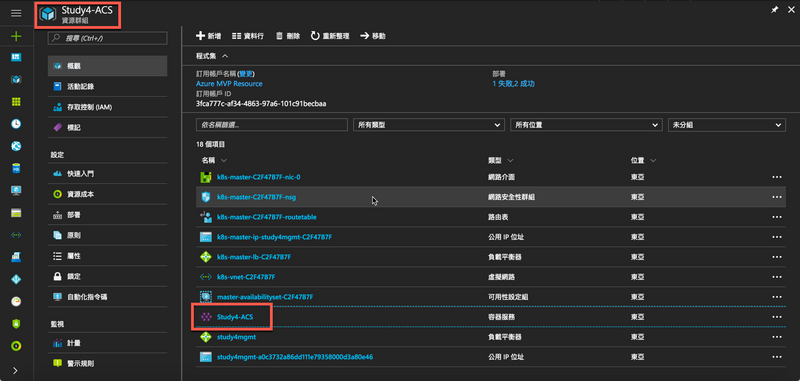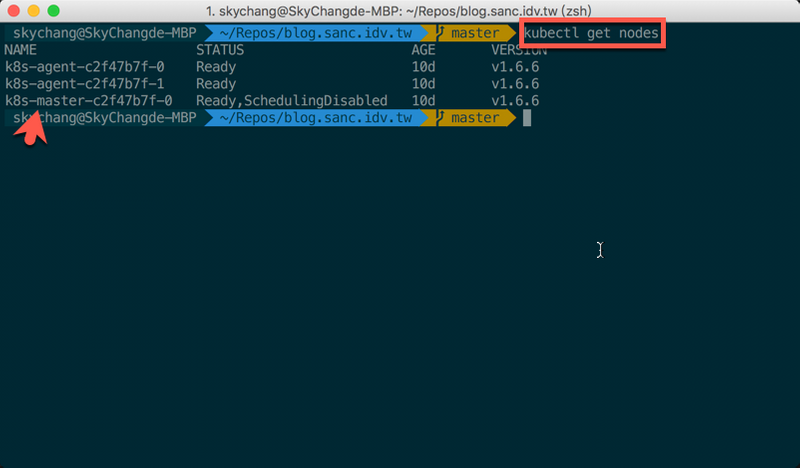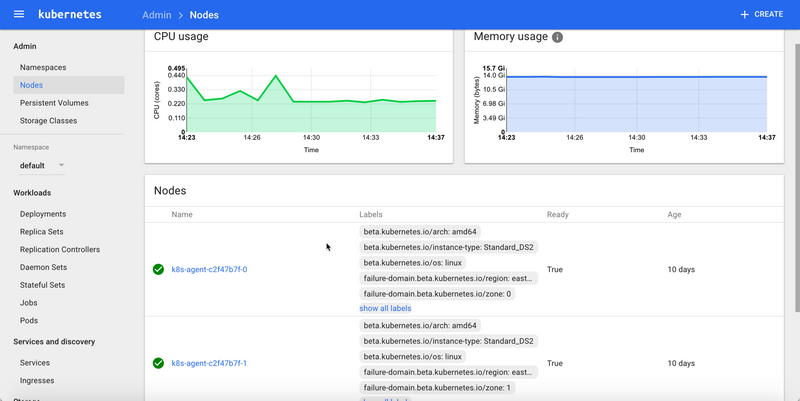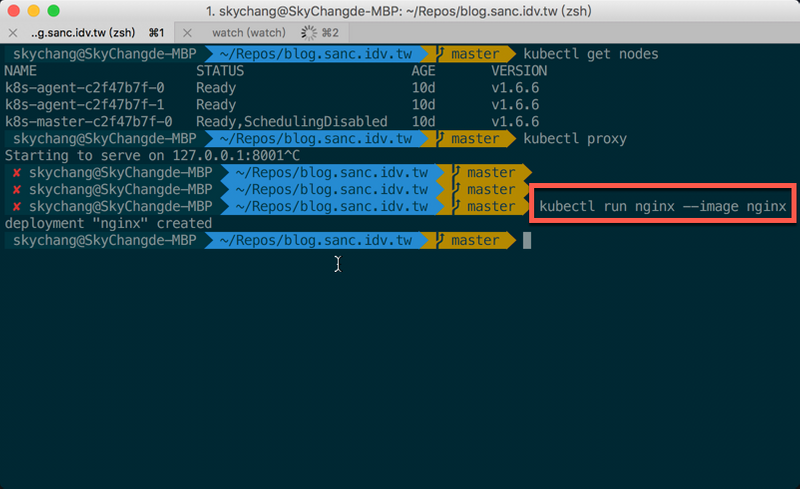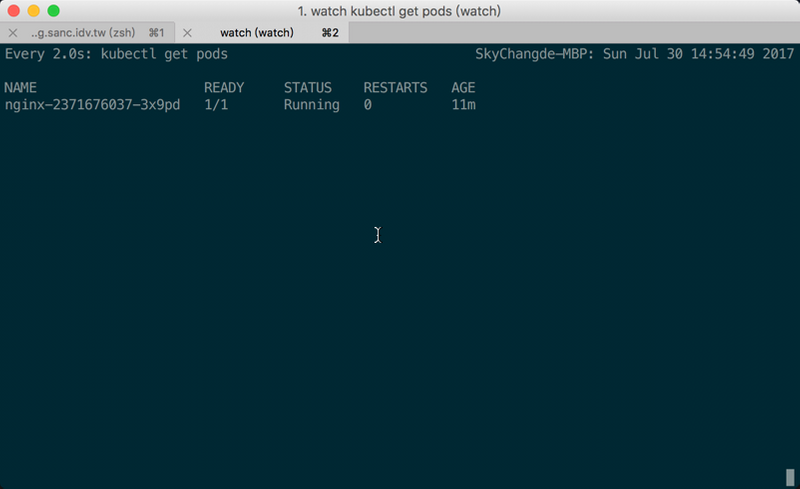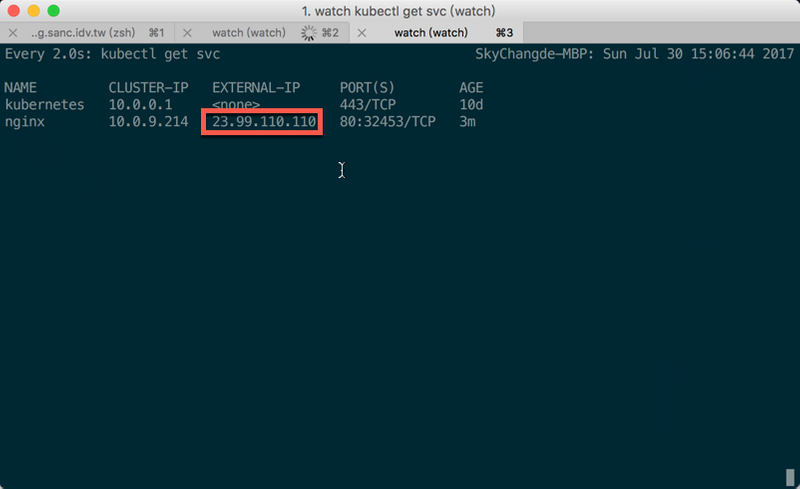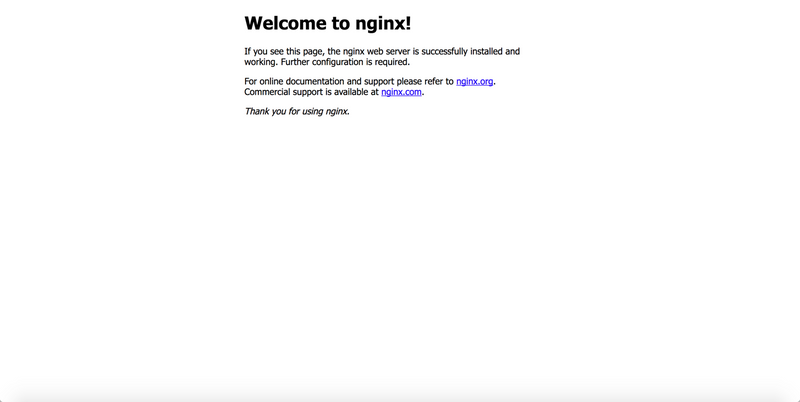Azure - Azure Container Service - Kubernetes 第一次的部署
警告
Azure Container Service 已經成 Azure Kubernetes Service,這篇已經棄用
新文章請參考這篇
前言
上一篇我們花了一點時間,透過 Azure 的 Container Service 來搭建了一個 Kubernetes,而這篇,我們會來看看,如何操作 Kubernetes。
關於 Kubernetes
在開始操作前,我們稍微補上一下,上一篇沒有提到的,Kubernetes。
Kubernetes 其實不是 Microsoft 開發的軟體或服務,他其實是從 Google 發展出來的:而 Kubernetes 發展的目的,就是為了簡化 Container 的管理與部屬:舉例來說,我們可以輕易的將一堆 Container 連線、開幾個 Container 、資源大小等等,全部用設定檔的方式設定好,之後 Kubernetes 就會自動幫忙處理。
舉例來說,一個簡單的三層式的 Server 架構 ( 雖然 Kubernetes 通常是在處理 MicroService 架構,但這邊就讓我用三層式的 Server 舉例吧 ),如果使用單純的 Dcoker ,我們可能要去處理 Server 與 Server 間如何通訊,可能不好去監控每個容器的狀況,也可能不好規劃資源的大小等等。
而 Kubernetes 就可以輕鬆地幫我們處理掉這些事情:那為什麼 Microsoft Azure 會有這個服務呢? 那當然是因為現在 Microsoft 走的是 Service 的未來,就算是不同陣營,不同公司的產品,在 Azure 上自然也會支援。所以 Kubernetes 就是 Azure Container Service 支援的其中一個軟體。
喔,執得一提的是,據說 Kubernetes 之父,目前也在 Microsoft 就職,所以也可以感受到未來發展此產品的決心。
備註,此篇文章主要來源由這裡為主,再經由自己實際測試與實驗的補充,若有興趣的朋友可以以直接參考官網。
安裝 kubectl
在開始之前,主要控制 Kubernetes ,還是會透過 Kubernetes 的 Cli 為主,而 Kubernetes 的 Cli 稱為 Kubectl:而在這邊,要安裝 Kubectl ,可以透過以下指令,但以下指令需要先安裝 Azure Cli,還沒安裝的朋友可以透過此網址安裝。
az acs kubernetes install-cli 若你是用 MacOS ,還有另外一個選擇,就是透過 Brew 進行安裝,同樣的,如果要透過 Brew 安裝,也需要先安裝 Brew。
那還有沒有別的安裝方式,當然有,可以參考官網這篇,我們也可以透過 curl 來下載安裝,這邊大家可以選擇自己喜歡的安裝方式。
最後,不管用什麼方法安裝,基本上最後還是需要 Azure Cli ,所以還是乖乖的安裝 Azure Cli 吧....
( 小弟測試是 MacOS 平台,而以前就已經安裝好 Brew ,所以就透過 Brew 來安裝了 )
設定 kubectl
完成安裝後,我們要設定 kubectl,畢竟,不能讓 kubectl 可以隨便亂連,這樣是很危險的:所以我們可以透過 az 的指令,將 Kubernetes 的設定檔下載下來,並更新至 kubectl。
底下指令,resource-group 為你的群組名稱, name 為你的 K8S 名稱,當然,要把[]去掉。
az acs kubernetes get-credentials --resource-group=[你的資源群組] --name=[你的 K8S 名稱]下圖紅色框框代表的是 ResourceGroup ( 左上角 ),Container Name ( 右邊 )
完成之後,可以透過底下指令,來取得目前所有的節點。
kubectl get nodes從下圖,我們可以發現,我們有一個 Master 節點,和兩個 Agent :這其實就會對應到上一篇提到的安裝過程選擇的數量,通常 Master 主要是負責管理與維運,所以裡面不會放置我們的 Container ,而 Agent Node 就是提供給我們放置 Container 的地方了,當然,我們也不用自行決定放在哪一個 Agent Node ,Kuberentes 會自行幫我們放置。
開啟 UI
透過 kubectl ,我們也可以建立 Proxy ,讓我們可以透過通道來連線到 Kubernetes UI ( 對於指令白痴的小弟我,極為重要啊!! ),我們可以透過 Kubectl Proxy 連建立通道,如下指令。
kubectl proxy若順利,則會提示位置資訊 " Starting to serve on 127.0.0.1:8001 "
這時候,我們就可以開啟瀏覽器,連線到 127.0.0.1:8001/ui 了。 ( 請注意,有 /ui 喔!)
部署 NGINX 容器
接著,我們可以先試著部署 NGINX 容器試試看,NGINX 是一個非常不錯的 Web Server,下一篇,我們再來部署 .NET Core 的應用。
我們這邊使用 kubectl run 這個指令, 後面接的 nginx 是名稱,可以自行定義,我們可以透過這個名稱,來了解我們部署了什麼東西上去,後面的 image 則是要使用什麼影像檔,這邊,我們直接使用 Docker Hub 的 nginx 影像檔來進行部署
kubectl run nginx --image nginx另外,這邊補充一下,在 Container 的世界裡面,我們使用的幾乎都是 image ,並不會把 Container 實體傳上去,通常我們都是會把 image 傳到例如公開的 Docker Hub ,或是私有的 Azure Container Registry,而在執行環境上,再透過網路把 image 下載下來,並運行 Container。
接下來,我們可以使用 get 來查看目前的狀況,而這邊出現一個新的名詞,稱為 pods,其實在 Kubernetes 裡面,最小為稱之為 Pods,這個下一章會再介紹,我們現在只要知道,我們 run 了一個 Pods,而透過底下指令,可以取得所有 Pods 的狀態。
kubectl get pods而這邊,其實小弟更喜歡用 Watch 來監控,透過 Watch 他會自動更新目前 Pods 的狀況:但 Watch 也是需要額外安裝的,在 MacOS 底下,可以直接使用 Brew 來安裝 Watch。
我們可以使用底下指令,持續監看。
watch kubectl get pods連線 NGINX 容器
雖然建立完成,但這個 Container 其實是還沒有對外公開 ip ,所以我們下一步驟,需要透過指令的方式,公開這台 Container 的服務。
底下比較特殊的是 type ,這邊 type 要選擇 LoadBalancer ,主要是因為在 Azure , Azure 有自己的 LoadBalance,所以這邊的 Type 要為 LoadBalancer ,才能和 Azure 的 LoadBalanc 對樣。
kubectl expose deployments nginx --port=80 --type=LoadBalancer執行開放會需要一點時間,我們可以透過 get svc 來取得目前的開啟狀態。 ( 在 Kubernetes ,Service 指的是控制連入聯出等行為的服務,未來會再介紹 )
kubectl get svc同樣的,我們也可以透過 watch 來持續監控。
watch kubectl get svc如下圖,我們可以看到,ip 已經建立完成,這時候我們就可以透過此 ip 來連入 Web Server。
如下,已經可以連入。
刪除 NGINX Pods 和 Service
最後,我們可以透過底下指令,將 pod 和 service 刪除。
刪除 pod 要取得完整的 pod 名稱。
kubectl delete pod nginx-2371676037-3x9pdkubectl delete service nginx到這邊,基本的部署試玩就告一段亂。
後記
雖然這邊有很多細節還沒談到,但我們透過簡單的指令,已經可以感受到 Kubernetes ,快速的控制容器,建立與刪除,等強大的功能,後續,就讓我們繼續玩下去。
參考資料
- https://kubernetes.io/docs/home/
- https://docs.microsoft.com/zh-tw/azure/container-service/container-service-kubernetes-walkthrough
- https://docs.microsoft.com/en-us/cli/azure/install-azure-cli
- https://kubernetes.io/docs/tasks/tools/install-kubectl/
- https://kubernetes-v1-4.github.io/docs/user-guide/kubectl/kubectl_delete/